Come creare un logo con Photoshop
Vorresti creare un bel logo per il tuo sito Web o il tuo canale YouTube, e vorresti adoperare Photoshop per questo scopo? Se vuoi un consiglio, per realizzare loghi professionali è molto meglio affidarsi a software di grafica vettoriale, come il famosissimo Illustrator, grazie ai quali è possibile realizzare disegni che non perdono di qualità se ingranditi. Come dici? Ne sei a conoscenza ma hai comunque l’esigenza di creare un logo con Photoshop? Come vuoi, posso darti una mano a capire come adoperare il celebre software di fotoritocco per riuscire nel tuo intento in pochi e semplici clic.
Ti assicuro che per ottenere risultati di buon livello bastano solo un po’ d’impegno e tanta, anzi tantissima creatività. Come potrai notare dalla lettura di questa guida, è possibile realizzare un logo non solo da computer, ma anche da smartphone e tablet grazie all’utilizzo di alcune app per dispositivi mobili sviluppate dalla stessa Adobe.
Allora, si può sapere che aspetti per passare all’azione? Coraggio: mettiti bello comodo, prenditi tutto il tempo di cui hai bisogno per concentrarti sulla lettura dei prossimi paragrafi e, cosa ancora più importante, attua le indicazioni che sto per darti. Sono convinto che, seguendo in maniera attenta e scrupolosa le mie “dritte” e dando sfogo alla tua creatività, riuscirai a realizzare loghi degni di essere definiti tali. Ti auguro buona lettura e buon divertimento!
Indice
Come creare un logo con Photoshop al computer
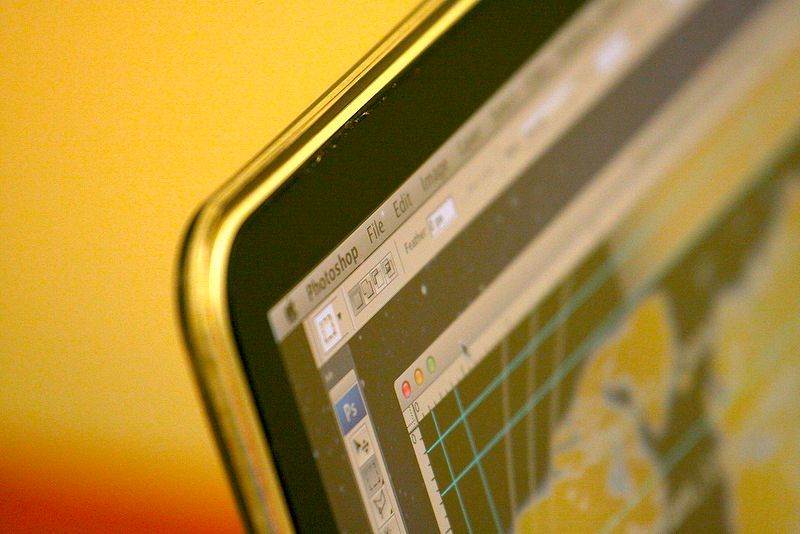
Prima di spiegarti come creare un logo con Photoshop al computer, ti rammento che l’applicazione in questione fa parte della suite Adobe Creative Cloud che, come ti ho già illustrato in un altro articolo, può essere testata gratuitamente per 7 giorni, ma poi richiede la sottoscrizione di un abbonamento che parte da 12,19 euro/mese (maggiori info qui).
Credo che tu l’abbia già installata sul tuo computer. Qualora così non fosse e avessi bisogno di una mano per procedere in tal senso, consulta la mia guida su come scaricare Photoshop e installarlo su Windows e macOS. Detto questo, possiamo finalmente passare all’azione!
Trovare font e altri elementi grafici utili
Prima di passare all’azione e vedere come creare un logo con Photoshop in dettaglio, ti consiglio di compiere un paio di operazioni che risultano molto importanti nella realizzazione di un logo. La prima consiste nell’individuare il tipo di logo da creare prendendo spunto da marchi già esistenti. La seconda, invece, è il download di caratteri di scrittura (i famosi font) che siano originali e accattivanti, così che possano arricchire in maniera efficace la tua creazione.
Per farti un’idea più precisa sul tipo di logo da creare e prendere la giusta ispirazione, collegati al sito Internet di Logopond e sfoglia tutti i loghi presenti in esso. Tra le centinaia di opere ospitate sul sito, troverai sicuramente delle idee vincenti per la realizzazione del tuo logo.
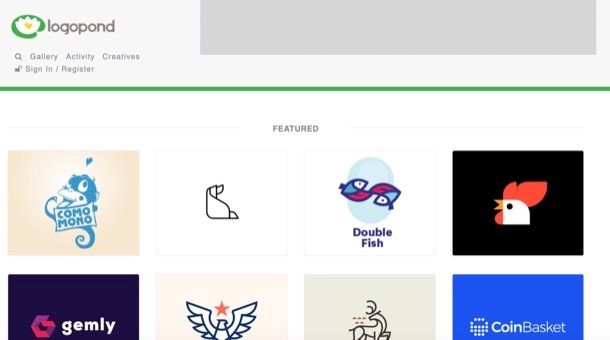
Per visualizzare la lista dei marchi più popolari, posiziona il cursore del mouse sulla voce Galleries che si trova in alto a sinistra e seleziona l’opzione Trending dal menu posto in alto a sinistra. Per ingrandire un logo, invece, non devi far altro che cliccare sulla sua miniatura.
Quanto ai font, se sei alla ricerca di caratteri di scrittura belli e originali da usare nel tuo logo, collegati sul sito Internet di DaFont e da’ un’occhiata ai tantissimi font disponibili su quest’ultimo. Mi raccomando, però: se devi creare un logo da esporre in pubblico (sul tuo sito o altrove), scarica solo caratteri con licenza Free/Public Domain che sono liberamente utilizzabili anche per scopi commerciali.
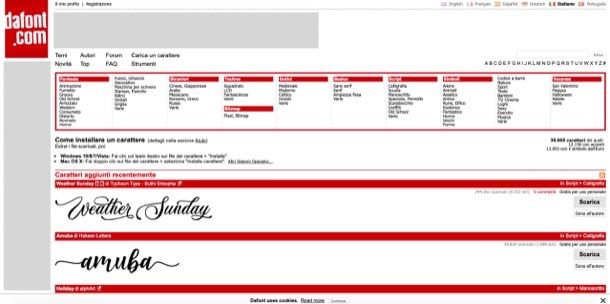
Per filtrare i font in base alla loro licenza d’uso, seleziona una lettera qualsiasi dalla parte alta a destra dell’home page di DaFont (oppure esegui una ricerca), clicca sulla voce Più opzioni, metti il segno di spunta accanto alle voci Di pubblico dominio / GPL / OFL e 100% Gratis e clicca sul pulsante Inserisci.
Una volta ottenuto il font, per installarlo su Windows non devi far altro che estrarre i suoi file nella cartella C:\Windows\Fonts. Se, invece, utilizzi un Mac, apri i caratteri e clicca sulla scritta Installa font presente nella finestra che ti viene mostrata. Se ti servono ulteriori delucidazioni su come installare font su computer, dai un’occhiata all’approfondimento che ti ho appena linkato.
Creare il logo
Ora, dopo aver trovate l’ispirazione giusta e i font che intendi utilizzare per il tuo progetto, sei finalmente pronto per creare un logo con Photoshop. Dopo aver avviato il programma sul tuo PC, apri quindi il menu File (in alto a sinistra), seleziona la voce Nuovo… da quest’ultimo e crea un’immagine che abbia una risoluzione abbastanza grande (es. 1024 x 1024 pixel) con uno sfondo trasparente.
Se non sai come riuscirci, compila i campi di testo Larghezza e Altezza, avendo cura di selezionare la voce Pixel dal menu a tendina situato sulla parte destra del riquadro Nuovo documento, dopodiché seleziona la voce Trasparente dal menu Contenuto sfondo che è collocato un po’ più giù e pigia sul bottone Crea, così da accedere all’editor di Photoshop.
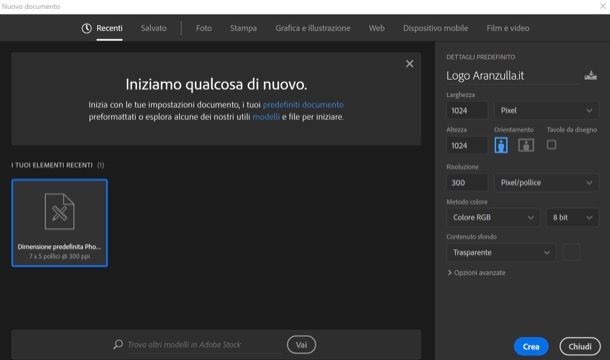
A questo punto, comincia a selezionare le forme che vuoi usare come base del tuo logo facendo clic destro sullo strumento rettangolo o sull’altra forma geometrica attiva nella toolbar laterale di Photoshop (nella parte inferiore della barra stessa) e selezionando la forma geometrica che più preferisci: Rettangolo, Rettangolo arrotondato, Ellisse, Poligono, Linea o Forma personale.
Per impostare il colore di riempimento degli oggetti, clicca sul riquadro collocato accanto alla voce Riemp. (in alto a sinistra) e seleziona il colore che desideri dalla tavolozza, oppure utilizza la finestra delle proprietà che compare a schermo subito dopo aver disegnato la forma.
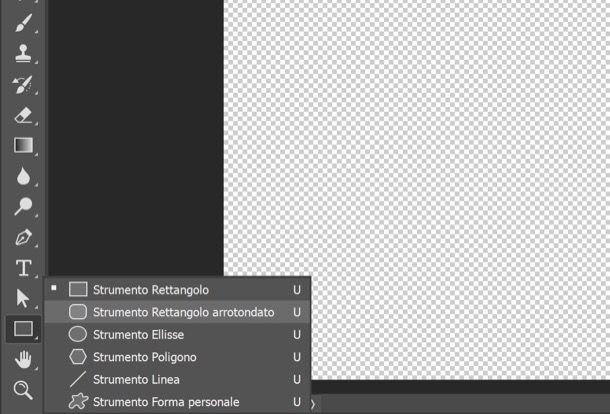
Se desideri inserire delle scritte nel logo, imposta i font e le dimensioni della scritta dagli appositi menu a tendina situati in alto e richiama lo strumento testo pigiando sul simbolo “T” che si trova nella toolbar collocata sulla sinistra. Dopodiché fai clic nel punto in cui desideri inserire la scritta e sostituisci alle parole d’esempio il testo che desideri aggiungere al logo.

Volendo, puoi anche applicare degli effetti speciali alla tua scritta. Per riuscirci, fai clic destro sul livello del testo nel riquadro che si trova in basso a destra e seleziona la voce Opzioni di fusione… dal menu che compare. Nella finestra che compare, puoi applicare moltissimi effetti alla tua scritta (es. traccia per aggiungere dei bordi colorati, bagliore esterno per un effetto luminoso, ecc.) semplicemente mettendo il segno di spunta accanto ai loro nomi, situati sulla barra laterale a sinistra.
Se necessario, potrai modificare le caratteristiche dell’effetto che hai scelto di utilizzare mediante i pulsanti e i menu situati sulla destra (ricordandoti di pigiare sul bottone OK per salvare i cambiamenti fatti). Quando sei soddisfatto del risultato ottenuto, seleziona la voce Salva con nome dal menu File di Photoshop ed esporta il tuo logo in formato PNG o GIF, così da mantenere lo sfondo trasparente.
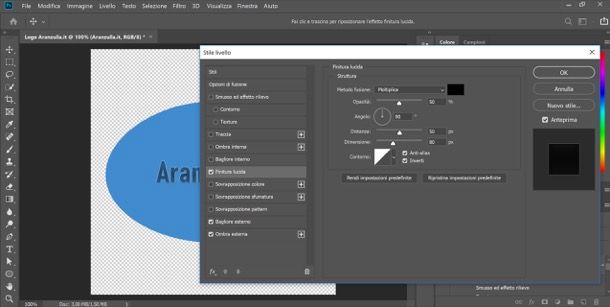
Ti ricordo che esiste anche una versione online di Photoshop utilizzabile gratuitamente su tutti i principali browser dotati di supporto ad Adobe Flash Player (te ne ho parlato in un altro articolo, ricordi?). Purtroppo, però, non integra strumenti adatti alla realizzazione di loghi.
Una valida alternativa a questo servizio è rappresentata da Photopea, un editor fotografico online gratuito (sviluppato da terze parti) che, invece, include dei tool adatti allo scopo. Per maggiori informazioni circa il suo funzionamento, leggi l’approfondimento dedicato ai siti per modificare foto.
Creare un logo con Photoshop su smartphone e tablet
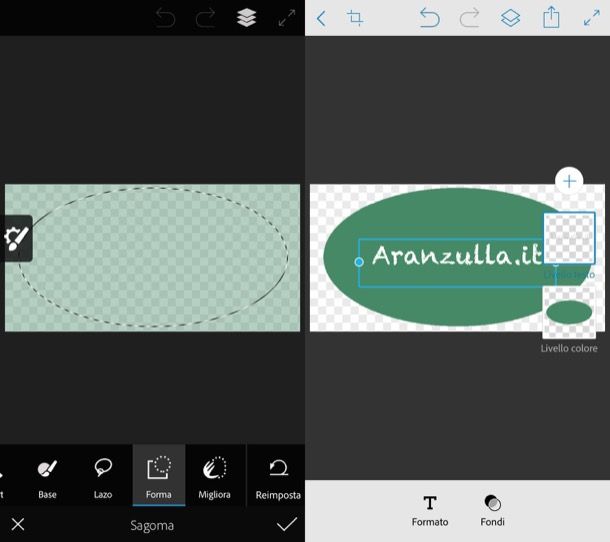
Hai intenzione di realizzare un logo con Photoshop agendo da smartphone o tablet? E che problema c’è?! Grazie all’app Adobe Photoshop Mix, disponibile al download gratuito sia per Android che per iOS, è possibile farlo in maniera abbastanza semplice (anche se, per ovvi motivi, quest’app risulta molto più limitata rispetto alla sua controparte desktop). Scopriamo insieme come adoperarla al meglio.
Dopo aver installato e avviato Photoshop Mix sul tuo smartphone o tablet, pigia sul pulsante Registrati e crea il tuo account Adobe gratuito registrandoti con il tuo indirizzo di posta elettronica. Se hai già un’account, esegui l’accesso pigiando sul bottone Accedi, oppure effettua il login mediante i tuoi account Facebook o Google.
A login effettuato, pigia sul pulsante (+), fai tap sul pulsante Area di lavoro personalizzata, compila i campi di testo Largh. e Altezza per scegliere le dimensioni dell’area di lavoro e fai tap sul bottone Crea. Pigia, poi, sul pulsante (+) situato sulla destra e aggiungi un livello facendo tap sulla voce Colore e scegliendo il colore che preferisci utilizzare.
Pur non essendo disponibile una funzione che permetta di aggiungere direttamente una forma, è possibile ricavarla tramite lo strumento Sagoma. Fai quindi tap su quest’ultimo (in fondo alla schermata), premi sulla voce Forma situata in basso e poi di nuovo sulla voce Forma posta sulla barra laterale collocata sulla sinistra, seleziona una delle forme geometriche disponibili (cerchio, quadrato, etc.), disegnala sull’area di lavoro e fai tap sul pulsante (✓), in modo tale da salvare le modifiche fatte.
Pe aggiungere altri elementi, ad esempio del testo, pigia nuovamente sul bottone (+) situato sulla destra, fai tap sulla voce Testo, pigia sulla voce Tocca per modificare e scrivi la frase che vuoi far comparire nel logo. Per modificare il formato del testo, poi, pigia sull’apposito pulsante posto in fondo alla schermata di Photoshop Mix e personalizza il font, la dimensione della scritta, il colore e così via.
A lavoro ultimato, fai tap sul bottone Condividi posto in alto a destra e seleziona una delle opzioni di salvataggio/condivisione tra quelle disponibili. Hai visto che non è stato poi così complicato realizzare un logo con Photoshop da mobile?

Autore
Salvatore Aranzulla
Salvatore Aranzulla è il blogger e divulgatore informatico più letto in Italia. Noto per aver scoperto delle vulnerabilità nei siti di Google e Microsoft. Collabora con riviste di informatica e cura la rubrica tecnologica del quotidiano Il Messaggero. È il fondatore di Aranzulla.it, uno dei trenta siti più visitati d'Italia, nel quale risponde con semplicità a migliaia di dubbi di tipo informatico. Ha pubblicato per Mondadori e Mondadori Informatica.






